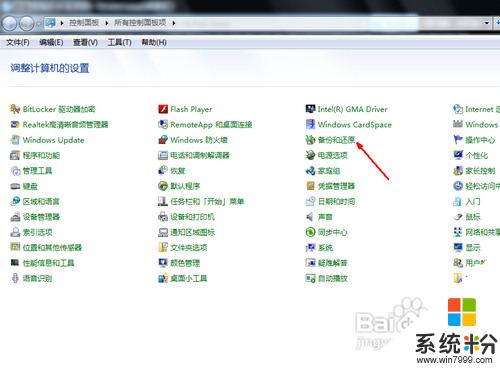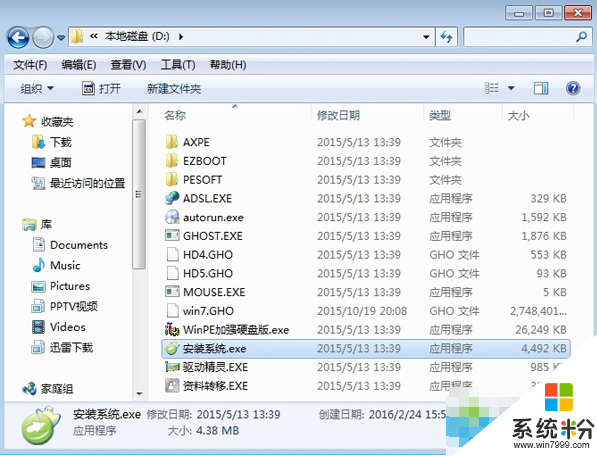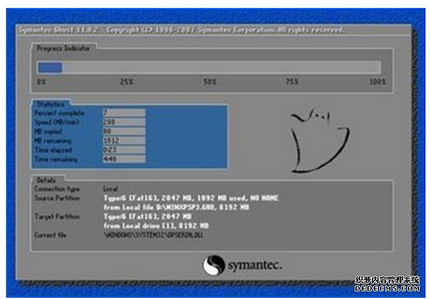小白求问组装电脑怎么一键还原
提问者:竹內前輩 | 浏览 980 次 | 提问时间:2016-12-24 | 回答数量:3
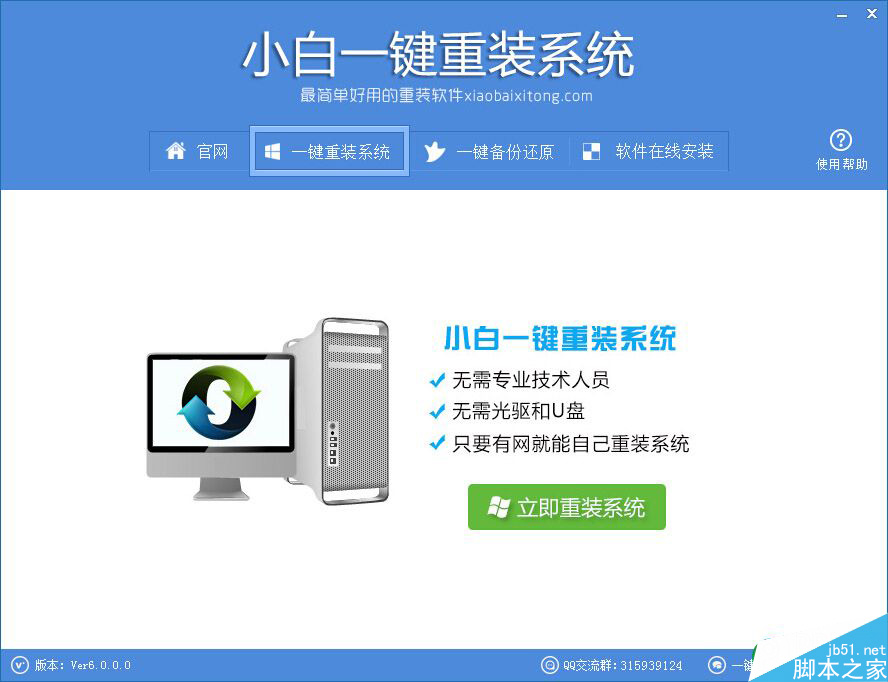 ①首先要下载备份、还原的工具,可以选择硬盘版,这种工具可以在图形界面的系统中直接操作,比较受新手的青睐。先下载、解压、安装一键GHOST硬盘版工具。②弹出安装向导→下一步(按照提示...
①首先要下载备份、还原的工具,可以选择硬盘版,这种工具可以在图形界面的系统中直接操作,比较受新手的青睐。先下载、解压、安装一键GHOST硬盘版工具。②弹出安装向导→下一步(按照提示...
已有3条答案
i你咬我哇
回答数:121405 | 被采纳数:208
2016-12-24 11:51:50
①首先要下载备份、还原的工具,可以选择硬盘版,这种工具可以在图形界面的系统中直接操作,比较受新手的青睐。先下载、解压、安装一键GHOST硬盘版工具。
②弹出安装向导→下一步(按照提示进行安装)。点击同意协议→下一步→看清楚安装适用的操作系统等说明→下一步。
③选择 普通模式(可以做更多的设置)和快速模式主要是菜单停留时间的长短→下一步。默认安装在C盘(不可更改路径)的dosh文件夹中的gohs文件夹中→下一步。
④看清楚如果出错的修复方法:左键点开桌面上的计算机(我的电脑)→右键C盘→属性→工具→查错→开始检查→扫描驱动器直至完成。
⑤先备份(电脑处于完好的状态下,否则还原的系统也会有问题),后还原。
⑥在备份之前,可以先设置一下工具→开机→点选 热键模式(一键调出该软件)。
②弹出安装向导→下一步(按照提示进行安装)。点击同意协议→下一步→看清楚安装适用的操作系统等说明→下一步。
③选择 普通模式(可以做更多的设置)和快速模式主要是菜单停留时间的长短→下一步。默认安装在C盘(不可更改路径)的dosh文件夹中的gohs文件夹中→下一步。
④看清楚如果出错的修复方法:左键点开桌面上的计算机(我的电脑)→右键C盘→属性→工具→查错→开始检查→扫描驱动器直至完成。
⑤先备份(电脑处于完好的状态下,否则还原的系统也会有问题),后还原。
⑥在备份之前,可以先设置一下工具→开机→点选 热键模式(一键调出该软件)。
赞 12140
龍鳯骑士
回答数:3436 | 被采纳数:1
2016-12-24 13:18:33
你好,根据我的了解,组装电脑一键还原的方法是
1.安装启动ATIS。将系统备份并将备份文件保存至创建的“Secure Zone”分区中。下载安装ATIS,重启系统后就可以运行ATIS,界面和Windows XP中的控制面板很类似
2.开始创建镜像。双击Create Image(创建镜像)图标,在弹出的窗口中单击Next即可进入如Create Image Wizard(创建镜像向导)窗口
3.选择镜像保存位置。在弹出的对话框中,选择保存镜像文件的位置,选择“Acronis Secure Zone”将镜像文件保存到Secure Zone中
4.创建Secure Zone分区。单击Next后,程序会提示创建Secure Zone分区,选择Yes后在弹出的Manage Acronis Secure Zone(管理Secure Zone分区)窗口中,选择Secure Zone将保存的分区。
5.设置Secure Zone分区大小。单击Next后,ATIS会分析磁盘并给出推荐的Secure Zone分区大小,如无特殊需要可以采取默认设置,否则拖动滑块以调整大小。设置完成好以后,再单击Next继续。
6.激活启动恢复管理器。随后需要选择是否激活Start Recovery Manager(启动恢复管理器),如果想要使用F11一键恢复功能的话,就必须激活这个管理器。
7.其他设置。单击Next进入到指定备份的方式对话框,还是保持默认设置。之后再选择是否压缩备份文件,建议选择High(高压缩比)选项
8.开始处理。所有这一切都设置完毕之后,ATIS会有一个操作列表窗口弹出,确认无误后单击Proceed(处理)按钮。由于涉及到分区的调整操作,所以系统需要重新启动。就可以了哦
希望对你有帮助
1.安装启动ATIS。将系统备份并将备份文件保存至创建的“Secure Zone”分区中。下载安装ATIS,重启系统后就可以运行ATIS,界面和Windows XP中的控制面板很类似
2.开始创建镜像。双击Create Image(创建镜像)图标,在弹出的窗口中单击Next即可进入如Create Image Wizard(创建镜像向导)窗口
3.选择镜像保存位置。在弹出的对话框中,选择保存镜像文件的位置,选择“Acronis Secure Zone”将镜像文件保存到Secure Zone中
4.创建Secure Zone分区。单击Next后,程序会提示创建Secure Zone分区,选择Yes后在弹出的Manage Acronis Secure Zone(管理Secure Zone分区)窗口中,选择Secure Zone将保存的分区。
5.设置Secure Zone分区大小。单击Next后,ATIS会分析磁盘并给出推荐的Secure Zone分区大小,如无特殊需要可以采取默认设置,否则拖动滑块以调整大小。设置完成好以后,再单击Next继续。
6.激活启动恢复管理器。随后需要选择是否激活Start Recovery Manager(启动恢复管理器),如果想要使用F11一键恢复功能的话,就必须激活这个管理器。
7.其他设置。单击Next进入到指定备份的方式对话框,还是保持默认设置。之后再选择是否压缩备份文件,建议选择High(高压缩比)选项
8.开始处理。所有这一切都设置完毕之后,ATIS会有一个操作列表窗口弹出,确认无误后单击Proceed(处理)按钮。由于涉及到分区的调整操作,所以系统需要重新启动。就可以了哦
希望对你有帮助
赞 343
左岸_凉城
回答数:8655 | 被采纳数:0
2016-12-24 19:15:22
系统不同方法也不同:
1、WindowsXP系统:开机按 F11键,进入一键还原页面。如未安装还原软件,开机系统选项页—按F8进入高级选项,选择一键还原。
2、Windows7系统:开机按F11,选择高级—将系统恢复到过去某个时间或者直接将系统恢复到出厂设置。
总结:前提是必须都安装了一键还原的功能,若没有做备份,是无法一键还原的。
1、WindowsXP系统:开机按 F11键,进入一键还原页面。如未安装还原软件,开机系统选项页—按F8进入高级选项,选择一键还原。
2、Windows7系统:开机按F11,选择高级—将系统恢复到过去某个时间或者直接将系统恢复到出厂设置。
总结:前提是必须都安装了一键还原的功能,若没有做备份,是无法一键还原的。
赞 865
相关问题
解决方法
-
win7电脑出现问题的时候可以一键还原,来还原电脑。但是要还原必须先创建系统还原。win8系统的用户在设置里又增加了一个还原选项,让用户多了个选择,那么win8系统怎么一键还原?下...
-
电脑怎么还原系统?众所周知,系统使用久了,我们难免会担心系统中毒奔溃导致重装系统,如何还原电脑系统备份的数据才是最主要的,电脑还原系统到此要怎么去操作还原呢?伙伴们稍安勿躁,小编这...
-
电脑小白如何一键重装系统?需要哪些步骤?且看以下快速装系统教程。电脑小白如何一键重装系统:1、通过解压工具把雨林木风ghost win7镜像解压到C盘外的分区,比如D盘或E盘;2、...
-
大家都知道,win7电脑使用久了难免会出现卡顿或担心中毒崩溃,大多数用户在这种情况下选择重装免激活win7系统,那win7可不可以一键还原系统呢?所谓一键还原就是还原到之前已经备份过数据的win7系统,备份里的系统是什么情况,就可还原成什么情况。win7系统还原的方法有很多,但小编推荐使用一键Ghsot软件还原系统,接下来介绍使用方法。
最新其他问答
- 1 抖音评语大全简短
- 2 抖音怎么获得元宝
- 3 抖音工会礼物优惠
- 4抖音发表评价好评
- 5抖音破五百播放后
- 6在抖音里开通抖音橱窗
- 7抖音评论怎么点开不了
- 8抖音买抖快手买什么
- 9延安有哪些抖音公会
- 10抖音勋章在哪设置的